
we hebben de low-down op het krijgen van set-up met Netflix Canada hieronder.
meer TV nodig?
het lijkt erop dat we geen bonnen hebben op dit moment.
Video: hoe Netflix Canada in te stellen op uw apparaat
Stap 1. Controleer of u een compatibel apparaat hebt
bekijk deze lijst om er zeker van te zijn dat u een apparaat hebt dat compatibel is met Netflix:
- pc ’s en laptops
- Smart-Tv’ s (Hisense, LG, Samsung, Panasonic en meer)
- Streaming mediaspelers (Chromecast, Apple TV)
- spelconsoles (PS3, PS4, XBOX One, XBOX 360)
- settopboxen (Telstra TV, Fetch TV)
- Blu-ray-spelers (LG, Panasonic, Sony, Samsung)
- Smartphones en tablets (iOS, Android, Windows Phone) )
het lijkt erop dat we op dit moment geen coupons hebben.
Stap 2. Bezoek de website van Netflix
Ga naar de officiële website van Netflix. U hoeft zich geen zorgen te maken over het vinden van de Canadese website, omdat de Netflix-website u automatisch daarheen zal leiden op basis van uw locatie. Nu dat je op de Netflix website, moet u het scherm hieronder te zien.
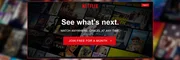
tenzij je al een Netflix-lidmaatschap hebt, klik je op de grote rode knop “meld je gratis aan voor een maand”.
Stap 3. Kies het juiste plan
in het volgende scherm, klik op “Bekijk de plannen” en u krijgt drie betalingsopties te zien: Basic, Standard en Premium. Deze beslissing bepaalt de beeldkwaliteit van uw Netflix-stream en het aantal apparaten dat u tegelijkertijd kunt bekijken op Netflix.
- het basispakket kost $ 8,99 per maand. Met dit pakket kan maar één apparaat Netflix op een bepaald moment streamen. Dus, als je meerdere mensen in het huis kunt voorzien die verschillende shows tegelijkertijd willen kijken, is deze misschien niet voor jou. Dit pakket is ook beperkt van het streamen van high-definition kwaliteit video ‘ s.
- het standaard pakket kost $10.99 en maakt het mogelijk voor twee apparaten onder de ene account om Netflix te streamen op hetzelfde moment. Het ondersteunt ook high-definition video. Dit pakket zou geschikt zijn voor huishoudens met verschillende kijkvoorkeuren.
- het Premium pack is meer gericht op grotere huishoudens met een verscheidenheid aan gadgets. Met $13.99 per maand kan het Premium pack vier verschillende apparaten tegelijk Netflix streamen en ondersteunt het Ultra HD-streamen. Ultra HD (soms bekend als 4K) televisies zijn relatief nieuw op de markt, dus zorg ervoor dat de compatibiliteit van uw apparaat te controleren voordat u zich aanmeldt voor deze.
dingen om te overwegen
hoewel de duurdere packs toestaan voor gelijktijdige streaming op meerdere apparaten, betekent dit niet dat u beperkt bent tot het bekijken van Netflix op één apparaat. Zelfs op de Basic pack zul je in staat zijn om te stoppen met het kijken naar een show op je PS4 of laptop en blijven kijken naar uw programma op uw mobiele apparaat. Er zijn ook geen lock-in contracten via Netflix, dus stress niet te veel over het kiezen van de verkeerde plan om te beginnen met. U kunt upgraden en downgraden plannen op elk gewenst moment.

Stap 4 Maak uw Netflix-account
zodra u een plan hebt gekozen dat aan uw behoeften voldoet, wordt u gevraagd om een account aan te maken door uw e-mailadres in te voeren (bijv. [email protected]) en het aanmaken van een nieuw wachtwoord. U zult dit wachtwoord later nodig om in te loggen op uw apparaat, dus zorg ervoor dat het handig te houden. Hierna kunt u beslissen of u al dan niet speciale aanbiedingen van Netflix wilt ontvangen via het e-mailadres dat u hebt ingevoerd. U kunt zich hiervoor afmelden door het vakje boven de knop Doorgaan aan te vinken.
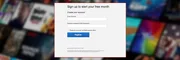
Stap 5. Betalingsopties
zodra u op “Doorgaan” klikt, wordt u naar de pagina betalingsopties gebracht. U kunt kiezen uit twee manieren om te betalen: creditcard of PayPal. Als alternatief geeft Netflix je ook de kans om een cadeaubon in te wisselen. Als je er een hebt, voer je gewoon de PIN of code van de cadeaubon in en je bent er klaar voor.
u wordt doorgestuurd naar het PayPal-portaal om de aankoop te bevestigen en vervolgens direct terug te keren naar de Netflix-website. Als u ervoor kiest om met een creditcard te betalen, wordt u gevraagd om uw creditcardgegevens in te voeren in de relevante velden en het vakje aan te vinken om te bevestigen dat u ouder bent dan 18 jaar en akkoord gaat met de gebruiksvoorwaarden en het Privacybeleid.
mensen zijn vaak op hun hoede over het gebruik van creditcards online, maar wees gerust, de Netflix payment portal is een beveiligde server. Als u nodig hebt om een creditcard te krijgen of wilt u een nieuwe specifiek voor online aankopen, kunt u een vergelijking van creditcards beschikbaar in Canada hier vinden.
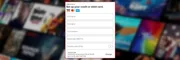
dingen die u moet overwegen
omdat Netflix een maandelijkse abonnementsdienst is, moet u uw creditcard-of PayPal-gegevens invoeren. Als nieuw lid krijg je je eerste maand gratis en kun je op elk moment annuleren, maar als je niet annuleert, zal Netflix je na je eerste maand van abonnement in rekening brengen. Netflix vertelt u echter precies wanneer u in rekening wordt gebracht op de betaalpagina en stuurt u drie dagen voor het verstrijken van de proefperiode een e-mail als herinnering.
u bent nu een geregistreerde Netflix-gebruiker.
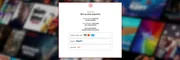
terug naar boven
Stap 6. Netflix
instellen Netflix is beschikbaar op zowat elke mainstream spelcomputer, smart device en computer. Sommige van uw apparaten zal al Netflix geïnstalleerd als gevolg van een recente update. Als dit niet het geval is en je kunt niet lijken te vinden het al geïnstalleerd op uw apparaat, hier zijn enkele manieren om de applicatie te downloaden op verschillende apparaten.
desktopcomputer of laptop
het bekijken van Netflix vanuit het comfort van uw computer is de makkelijkste, meest gebruiksvriendelijke manier om van Netflix te genieten. Ga gewoon terug naar de officiële Netflix-website nadat je je hebt geregistreerd voor een account en meld je aan met behulp van de e-mail en het wachtwoord dat je hebt gekozen tijdens het aanmeldingsproces.
iOS (iPhone, iPad)
Raak het pictogram van de App Store aan, net zoals u elk ander spel of applicatie zou Downloaden. Raak het tabblad Zoeken (zoekglas) aan de onderkant van het scherm en voer de term “Netflix” in (het zal de eerste optie zijn om bovenaan de pagina te verschijnen). Naast de App beschrijving, zal er een “Get” knop. Raak die knop aan en voer uw iTunes-wachtwoord in (of vingerafdruk als u een iPhone 5s of hoger hebt).
het is een kleine download, dus het zal niet te lang duren. Voer het geregistreerde e-mailadres en wachtwoord in dat u eerder hebt gekozen.
dingen om te overwegen
u hebt een geregistreerde Apple ID nodig om deze applicatie op uw apparaat te downloaden. Als je ooit apps of games hebt gedownload in het verleden, moet je er al een hebben.
als u Netflix op uw Windows Phone wilt installeren, tikt u op de Store-app in het beginscherm. Tik vervolgens op de knop Zoeken en zoek naar Netflix. Zodra het verschijnt, tik op de Netflix-app en druk op Installeren. Dat is het – de Netflix-app verschijnt in het menu Apps.
Android (Samsung, HTC, Xperia en meer)
toegang tot de Google Play store door op het pictogram te tikken.
Selecteer het pictogram zoekglas in de rechterbovenhoek van het scherm en typ het woord Netflix in de zoekbalk.
Selecteer het bovenste item Netflix. Tik op de groene knop Installeren rechts van de app beschrijving en ga akkoord met de Algemene Voorwaarden.
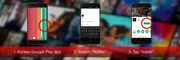
eenmaal gedownload, wordt de Netflix-applicatie automatisch weergegeven in Apps. Om de toepassing naar het startscherm te verplaatsen, houdt u uw vinger op het pictogram en verplaatst u deze naar een plek op het startscherm.
dingen om te overwegen
u hebt een geregistreerd Google-account nodig om deze applicatie op uw Android-apparaat te downloaden. Als je ooit apps of games hebt gedownload in het verleden, moet je er al een hebben.
PlayStation 3 en PlayStation 4
ga in het beginscherm naar het tabblad TV/Video Services (PS3) of TV & Video (PS4). Daar moet je het Netflix-pictogram vinden. Selecteer dat en de applicatie zal downloaden naar uw console. Zodra de toepassing volledig is gedownload, selecteert u Netflix opnieuw. Een welkomstscherm zal u nu begroeten. Voer uw geregistreerde e-mailadres en wachtwoord in.
Xbox 360 en Xbox One
Ga vanuit uw Xbox-dashboard naar de sectie Apps. Daar vindt u een Netflix icoon. Als u Netflix niet ziet, selecteert u “Zoek alle apps” om ernaar te zoeken. Selecteer Downloaden (Xbox 360) of installeren (Xbox One). Zodra de download is voltooid, verschijnt het Netflix-pictogram automatisch op uw dashboard of startscherm. Selecteer de Netflix-applicatie vanuit uw startscherm en voer uw gekozen e-mailadres en wachtwoord in.
dingen om te overwegen
om Netflix via uw Xbox te streamen, moet u inloggen met uw Xbox Live-account. Als je ooit games hebt gedownload of online hebt gespeeld, moet je al ingelogd zijn.
Nintendo Wii U
problemen met het instellen van Netflix Canada op Wii
selecteer het gele boodschappentaspictogram voor de Nintendo eShop op de Wii U GamePad. Eenmaal in de Nintendo eShop, selecteert u het zoekvak in de rechterbovenhoek van de GamePad. Zoek Netflix en selecteer OK op het toetsenbord op het scherm en selecteer vervolgens Netflix in de zoekresultaten. Kies Downloaden, bevestig uw keuze en kies Volgende om verder te gaan. Selecteer opnieuw downloaden en ga verder. Als de download voltooid is, selecteert u het Netflix-pictogram in het beginscherm van de Nintendo Wii U. Wanneer de app wordt gestart, selecteert u lid aanmelden. Voer uw e-mailadres en wachtwoord in en u bent klaar om te gaan. Houd er rekening mee dat je de Wii U GamePad knoppen moet gebruiken om selecties te maken en Netflix te bedienen. Het touchscreen kan niet worden gebruikt om Netflix te bedienen.
meer TV
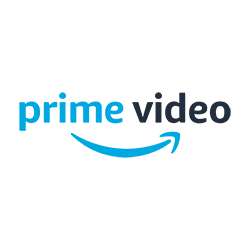
gratis proefperiode van 30 dagen op Prime Video
Stap 7. Begin met surfen op Netflix
Nu u bent ingelogd kunt u beginnen met het bekijken van Netflix-programma ‘ s. Eerst zal je worden opgewacht met een scherm met de vraag ” wie kijkt er?”Als u op uw geregistreerde naam tikt, gaat u rechtstreeks naar verschillende categorieën, maar u kunt een ander profiel toevoegen met de plus-knop of “kinderen” selecteren, die alle inhoud filtert die mogelijk niet geschikt is voor de leeftijd. Zodra u in, kunt u bladeren door de meest populaire tv-programma ‘ s op het startscherm, filteren op categorie met het menu pictogram in de linkerbovenhoek van het scherm, of zoeken naar een bepaalde show door te drukken op de zoek glas in de rechterbovenhoek van het scherm.
alternatieve streamingproviders
als u moeite hebt met Netflix, kunt u altijd een andere streamingprovider overwegen. Voor een volledige vergelijking van providers, ga naar onze hub. Anders, vergelijk Canadese streaming providers in de onderstaande tabel.